Zeskanowane stare zdjęcia z rodzinnych archiwów często potrzebują regeneracji, która obejmuje korekcję balansu kolorów na kolorowych zdjęciach, jak i renowacji uszkodzonych obszarów obrazu. Renowacja uszkodzonych fragmentów, zwykle jest wykonywane za pomocą narzędzia Clone Stamp Tool, Healing Brush Tool i Patch Tool.
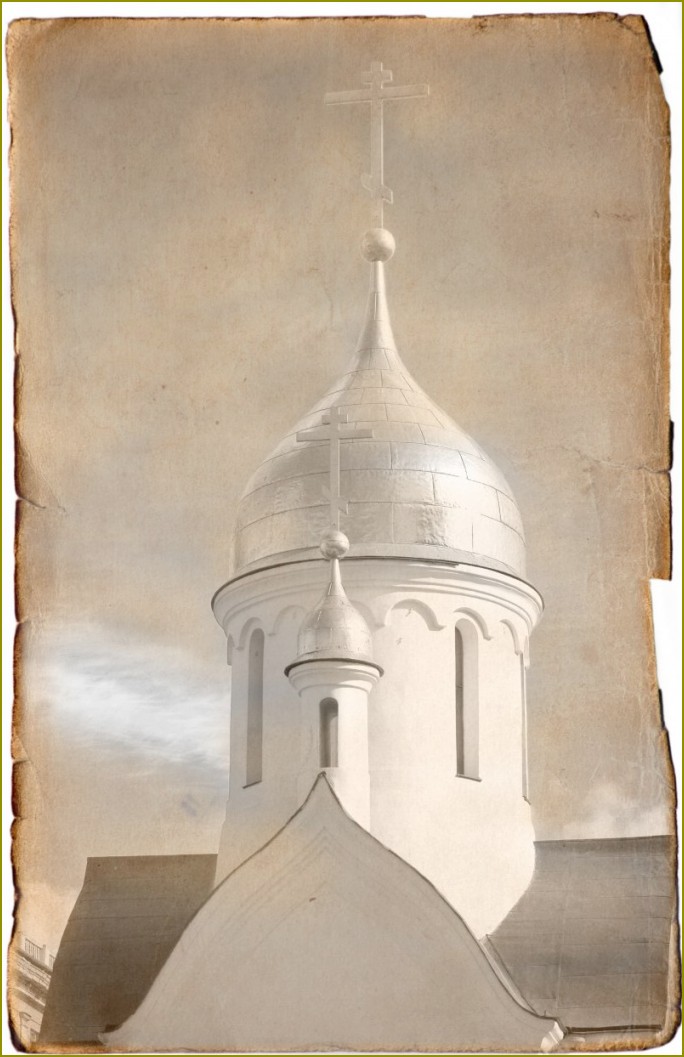
Trzeba
- – program Photoshop;
- – plik ze zdjęciem.
Instrukcja
1
Pobierz zeskanowany zdjęcia w graficzny edytor i utwórz kopię warstwy opcją Dublicate Layer z menu Layer. Ocenić stopień uszkodzeń, które trzeba wyeliminować.
2
Aby przywrócić balans kolorów na выгоревшем kolorowym zdjęciu, skorzystaj z filtrem Curves grupy Adjustments menu Image. Kliknij prawym пипетке w oknie filtra i wprowadź tym narzędziem najjaśniejszy obszar zdjęcia. Za pomocą lewej pipety podajcie czarny kolor na zdjęciu, a średnia pipety wybierz szary obszar.
3
Do następnego etapu korekcji utwórz kopię warstwy z korygującym kolorem. Przywróć na tej warstwie obszary obrazu bez drobnych szczegółów, zepsute zgięcia lub pęknięć. W zależności od wielkości uszkodzonego obszaru, odbywa się za pomocą Clone Stamp lub Patch Tool.
4
Do użytku Clone Stamp Tool kliknij na zdjęcie działka, z którego można skopiować część pikseli i odzyskać z ich pomocą fragment, zepsute zgięcie. Umieść wskaźnik kursora na ten odcinek i kliknij lewym przyciskiem myszy, naciskając klawisz Alt. Przesuń wskaźnik kursora na zepsutej części obrazu i kliknij lewym przyciskiem myszy. Aby narzędzie zostawiał odciski z растушеванными krawędzie, ustaw opcję Hardness w ustawieniach pędzla Clone Stamp wartość około pięćdziesięciu procent.
5
W niektórych przypadkach zalecane jest, aby utworzyć nową warstwę do korekty każdej dużej części. Do tego dodać maskę do warstwy z już odzyskaną fragmentem przyciskiem Add layer mask z palety warstw. Wlać maskę w kolorze czarnym, stosując narzędzie Paint Bucket Tool. Uaktywnij narzędzie Brush Tool i zamaluj maskę w kolorze białym na edytowanej części.
6
Otwórz okno właściwości warstwy opcji Layer Properties z menu Layer i w polu nazwa wpisz nazwę, która pozwoli ci w przyszłości określić, korektę jakiej części obrazu robiliście na tej warstwie.
7
Aby zamknąć duże uszkodzone, można zastosować Patch Tool. Wybierz opcję Source w panelu ustawień tego narzędzia, a następnie zaznacz obszar, który można zamknąć uszkodzony fragment.
8
Wybierz w ustawieniach opcję Destination i przeciągnij utworzony poprawkę na wadliwy fragment obrazu. Zaznaczenie wokół łaty chowa kombinacji klawiszy Ctrl+D.
9
Do naprawy uszkodzonych osób na zdjęcia można skopiować odpowiedni fragment zachowanego obrazu, podkreślając jego narzędziem Poligonalna Lasso. Aby skopiować zastosuj polecenie Copy (kopiuj), a do wstawienia – Paste z menu Edit.
10
Jeśli przywracasz jedną z symetrycznych części twarzy, wyświetl skopiowany fragment odbicie lustrzane w poziomie opcją Flip Horizontal z grupy Transform menu Edit. Popraw fragment zespołem Warp z tej samej grupy, tak aby uzupełnić obraz.
11
Przy takiej naprawie części zdjęcia, należy wziąć pod uwagę, że ludzkie twarze bardzo rzadko są symetryczne i osoba, odnowiony pełnym odzwierciedleniem jednej z połówek, nie będzie wyglądać realistycznie. Dodaj maskę warstwy z трансформированным fragmentem i zrób растушевку na jego krawędziach, закрасив ich na masce miękkim pędzlem.
12
Zapisz odrestaurowany zdjęcie w pliki psd i jpg, korzystając z polecenia Save As z menu File. Wielowarstwową, obraz w formacie psd będzie można później edytować jeszcze raz, jeśli okaże się, że jakaś część została pominięta podczas przywracania.

Kategoria:
Więcej





